Kuinka piilottaa tiedosto laskurin sisällä [Suojaus]
Joskus henkilön on piilotettava tärkeä tiedosto jonnekin suojataksesi sitä luvattomalta käytöltä. Sen tekeminen vain piilotettuksi ei ole paras tapa piilottaa tärkeä tiedosto, koska siihen pääsee tehokkaiden kolmannen osapuolen hakutyökalujen avulla. Miksi et piilota tiedostoa laskurissa?
Turvallinen laskin tekee juuri sen. Se on kannettava työkalu, joka on sekä laskin että salainen tallelokero. Voit tallentaa vain yhden tiedoston sen sisälle. Jos tiedostoja on useita, voit kopioida ne ja tallentaa sitten laskimeen. Näin se toimii, kun syötät salaisen PIN-koodin ja painat MS-avainta, se muuttuu automaattisesti tallelokeroksi, jossa voit piilottaa / purkaa / tarkastella tiedostoa.
Päivittää: Tämä viesti on vain huvin vuoksi, se ei todellakaan piilota suuria tiedostoja. Paras tapa on käyttää salausohjelmistoja, kuten Windows 7 BitLocker tai USB-suojaus.
merkintä: Oletus-PIN on 123, mutta voit muuttaa sitä myöhemmin kirjoittamalla uuden PIN-koodin.

Sinun ei tarvitse asentaa työkalua, vaan purkaa vain zip-tiedoston sisältö ja suorittaa se. Kun lisäät tiedoston, laskin katoaa muutaman millisekunnin ajan, mikä on normaalia, ja tiedosto siirretään alkuperäisestä sijainnista laskimen sisälle.
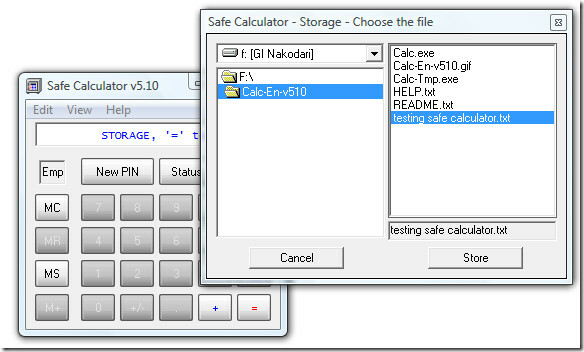
Kun purkaat tiedoston, se puretaan samaan kansioon, jossa laskin sijaitsee. Jos tallennat tekstitiedostoa, se salataan automaattisesti. Saadaksesi täyden luettelon komennoista, tutustu zip-arkiston sisällä olevaan ohjetiedostoon. Se toimii kaikissa Windows-versioissa. Nauttia!
Haku
Uusimmat Viestit
Nyt salaa ja varmuuskopioi suuret tiedostot pilveen Duplicati 1.2 -sovelluksella
Jos olet ollut roikkuu Duplicati jo jonkin aikaa, sinun tulee olla ...
ModernNote on monimuotoinen moderni käyttöliittymän tekstieditori Windows 8: lle ja RT: lle
Windows 8 sisältää paljon hyödyllisiä ominaisuuksia ja sovelluksia,...
Luo Windows 7: n virtuaalinen klooni Paragon Go Virtual Free -sovelluksella
Paragon Go Virtual on työkalu, jonka avulla voit siirtyä fyysisestä...



